Cara Meningkatkan Loading Web/Blog Menggunakan CloudFlare | Kecepatan sebuah web atau blog ketika dimuat adalah sebuah tolak ukur bagi pengunjung untuk menilai antara suka dan tidak suka. Bukan barang baru lagi bagi mereka yang senang dengan berselancar di dunia maya lebih memilih situs yang cepat dimuat dibandingkan dengan halaman yang berat.
Salah satu cara yang mungkin masih jarang digunakan oleh para pengguna blogspot, karena memang untuk menggunakan fitur ini anda harus memiliki hosting sendiri atau setidaknya menggunakan domain TLD (Top Level Domain). Jadi, blog anda yang masih terlihat cupu dengan embel-embel cepot di belakangnya tidak bisa melakukan optimasi yang satu ini. Minimal blog anda harus menggunakan domain keren seperti Trikjoker.Net yang saya miliki.
Baca juga: Promo Domain Murah Desember 2014
Tak perlu panjang lebar, langsung saja saya bagikan tutorial lengkapnya di bawah ini.
1. Silakan kunjungi https://www.cloudflare.com lakukan pendaftaran dan konfirmasi email anda.
2. Setelah selesai melakukan registrasi, silakan menuju menu Websites yang berada di navigasi atas atau bisa juga melalui klik https://www.cloudflare.com/my-websites .
3. Lalu masukan alamat domain anda pada kolom yang disediakan dan klik + Add Website (gambar 1).
 |
| Gambar 1 |
4. Tunggu beberapa saat ketika CloudFlare melakukan scanning site sampai muncul tombol Continue setup (gambar 2).
 |
| Gambar 2 |
5. Pada halaman berikut ini anda diminta untuk memeriksa setiap name server yang telah terinstall pada registrar tempat anda membeli domain atau hosting. Cek saja barangkali ada yang ganjal, bila semuanya ok silakan skrol ke bawah dan klik I've added all missing records, continue (gambar 3).
 |
| Gambar 3 |
6. Setelan selanjutnya adalah untuk memilih plan atau paket apa yang akan anda ambil. Rekomendasi saya tentu saja dari yang terkecil yaitu gratis alias Free - $0/month. Gambar 4 di bawah ini adalah rekomendasi saya untuk pengaturan optimasi speed up web/blog.
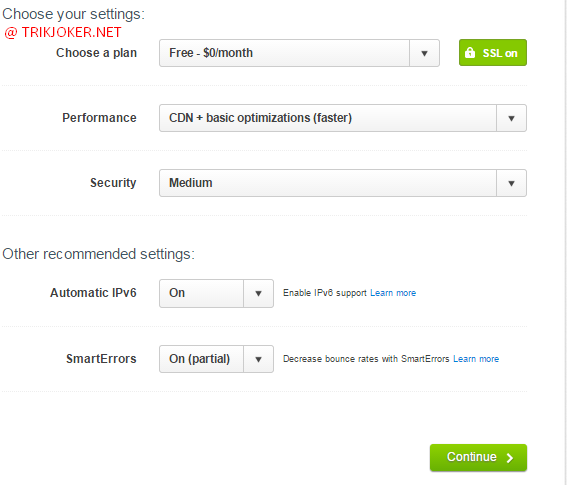 |
| Gambar 4 |
7. Untuk langkah ketujuh ini tentu saja anda harus mengganti 2 name server yang tertera pada halaman tersebut. Juga menghapus name server yang tidak terpakai, setelah itu klik I've updated my nameservers, continue. Seperti contoh gambar 5 di bawah.
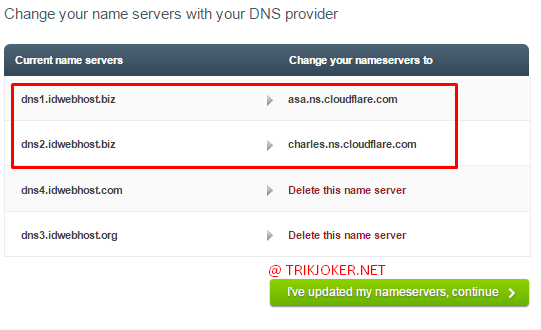 |
| Gambar 5 |
8. Setelah melakukan langkah ketujuh di atas, maka halaman selanjutnya seperti gambar 6 di bawah. Artinya anda harus menunggu 24 jam untuk proses setup CloudFlare berjalan dengan lancar. Setelah 24 jam terlewati maka anda akan merasakan perbedaan terhadap kualitas web/blog anda.
Selamat mencoba!
